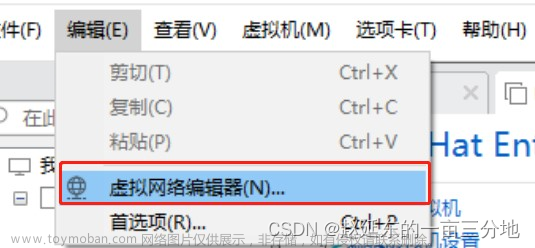redhat和centos安装是一样
【一】安装gcc-c++(解决yum不可用问题)
(1)问题描述
因为要安装redis,所以需要安装gcc来编译,但是因为redhat的yum要注册且收费,所以用不了,会报出如下的错误:【Redhat使用yum install时提示This system is not registered with an entitlement server 的解决办法】
这时候就需要卸载然后安装centos的yum源。
(2)替换安装yum
(1)查询并卸载已经安装的redhat的rpm包
[root@localhost ~]# rpm -qa |grep yum
yum-rhn-plugin-2.0.1-9.el7.noarch
yum-3.4.3-154.el7.noarch
yum-metadata-parser-1.1.4-10.el7.x86_64
[root@localhost ~]# rpm -e yum-rhn-plugin-2.0.1-9.el7.noarch --nodeps
[root@localhost ~]# rpm -e yum-3.4.3-154.el7.noarch --nodeps
[root@localhost ~]# rpm -e yum-metadata-parser-1.1.4-10.el7.x86_64 --nodeps
(2)删除当前的yum源
rpm -aq|grep yum|xargs rpm -e --nodeps
然后查看yum源是否已经删除
rpm -qa|grep yum
(3)安装centos(7.0)的yum
将需要的5个yum包放在服务器目录下
(个人收集的链接:https://pan.baidu.com/s/1UVs55xHnRNyY2kuacIR8XA
提取码:zj8o )
(4)安装新的yum
进入存放这些yum包的目录下面执行
rpm -ivh yum-*
然后查看是否安装
rpm -qa|grep yum
存在上面的五个rpm信息表示安装成功
(5)配置centos的yum文件
如果不存在就创建
cd /etc/yum.repos.d/
将上面新下载的CentOS-Base.repo 放进去
(6)测试安装gcc-c++
yum install gcc-c++
到了这一步,如果本身是能连外网的话,现在起码redhat的yum应该已经可以下载安装了。
但是如果是不能连外网的话,yum还是不能用,我们就需要手动离线安装gcc了
(3)安装gcc
(1)下载gcc 和c++的rpm包
链接:https://pan.baidu.com/s/130KJk2a9ydr8rxI70mrs1Q
提取码:4fq5
(2)安装gcc和c++(个人已经将两个需要的rpm包放到一块),将gcc的yum包放到服务器
(3)进入该目录下面执行 rpm -Uvh *.rpm --nodeps --force 忽略依赖强制安装
(4)查看是否安装成功 gcc -v
(5)注意:redhat(7.0)需要安装的gcc-c++版本为4.8.5才能正常使用
而如果想要安装redis6以上版本的话,要求gcc的版本不能低于5.3,所以这个时候只能降低redis的版本了
【二】安装pcre
(1)下载地址
pcre-8.40.tar.gz
链接:https://pan.baidu.com/s/13xKFcr_oEbtK047rl2SXHw
提取码:ikvp
(2)解压:tar -zxvf pcre-8.40.tar.gz
(3)进入解压好的目录:cd pcre-8.40.tar.gz
(4)执行configure:./configure
(5)然后执行安装:make && make install
(6)最后执行pcre-config --version,验证是否成功,看到显示版本号:8.40代表安装成功!
pcre-config --version
【三】安装zlib
(1)下载地址
https://files.cnblogs.com/files/fxcoding/zlib-1.2.11.tar.gz
(2)过程跟上面的pcre流程一样
【四】安装openssl
(1)下载地址
https://files.cnblogs.com/files/fxcoding/openssl-1.0.2q.tar.gz
(2)解压openssl-1.0.2q.tar.gz
tar zxvf openssl-1.0.2q.tar.gz
(3)进入解压的目录,配置Openssl(一定要确保已经安装了gcc命令)
./config --prefix=/usr/local/openssl --shared
(4)编译安装
make && make install
(5)查看/usr/local/openssl目录是否生成文件
# ls /usr/local/openssl
如有下面四个文件
bin include lib ssl
(6)在/etc/ld.so.conf文件的最后面,添加如下内容
vi /etc/ld.so.conf
/usr/local/openssl/lib
(7)使ld.so.conf配置文件生效
ldconfig
(8)添加OPESSL的环境变量
vi /etc/profile
在/etc目录下的profile文件的最后一行,添加:
export OPENSSL=/usr/local/openssl/bin
export PATH=$OPENSSL:$PATH:$HOME/bin
(9)使环境生效
source /etc/profile
(10)查看openssl版本号(确保版本号为刚刚升级的版本)
# openssl version
OpenSSL 1.0.2q 20 Nov 2018
(11)注意的是
有了openssl之后,在安装nginx的时候,会要求配置命令里要有openssl的路径。这个路径不是安装的路径,而是一开始解压的路径。
就是这个:–with-openssl=/usr/local/openssl-1.0.2q
./configure --prefix=/opt/nginx/nginx --with-http_ssl_module --with-http_stub_status_module --with-openssl=/usr/local/openssl-1.0.2q
【五】安装openssh(需要先安装zlib库)
(1)下载地址
https://files.cnblogs.com/files/fxcoding/openssl-1.0.2q.tar.gz
(2)创建配置文件备份目录
mkdir /etc/sshbak
(3)备份原来的ssh配置文件
mv /etc/ssh/* /etc/sshbak
(4)备份原来的ssh启用脚本
mv /etc/init.d/sshd /etc/init.d/sshdbak
(5)解压openssh-7.9p1.tar.gz
tar -zxvf openssh-7.9p1.tar.gz
(6)进入解压目录
cd openssh-7.9p1
(7)配置openssh
./configure --prefix=/usr/ --sysconfdir=/etc/ssh --with-ssl-dir=/usr/local/openssl
(8)编译安装
make && make install
(9)复制启动脚本到/etc/init.d
cp -a contrib/redhat/sshd.init /etc/init.d/sshd
(10)查看/etc/ssh目录下是否存在配置文件
# ls /etc/ssh
moduli sshd_config ssh_host_dsa_key.pub ssh_host_ecdsa_key.pub ssh_host_ed25519_key.pub ssh_host_rsa_key.pub
ssh_config ssh_host_dsa_key ssh_host_ecdsa_key ssh_host_ed25519_key ssh_host_rsa_key
(11)开启允许root管理员登录
修改配置文件:
vi /etc/ssh/sshd_config
找到#PermitRootLogin prohibit-password,在下面一行添加PermitRootLogin yes
PermitRootLogin yes
(12)重启sshd服务文章来源:https://www.toymoban.com/news/detail-608757.html
service sshd restart
(13)查看ssh版本(确保版本为升级的版本)文章来源地址https://www.toymoban.com/news/detail-608757.html
# ssh -V
OpenSSH_7.9p1, OpenSSL 1.0.2q 20 Nov 2018
到了这里,关于RedHat离线安装工具yum+gcc+pcre+zlib+openssl+openssh的文章就介绍完了。如果您还想了解更多内容,请在右上角搜索TOY模板网以前的文章或继续浏览下面的相关文章,希望大家以后多多支持TOY模板网!